【Office 2016】字下げを設定するには
×
[PR]上記の広告は3ヶ月以上新規記事投稿のないブログに表示されています。新しい記事を書く事で広告が消えます。
【Office 2016】字下げを設定するには
【Office 2016】字下げを設定するには
インデントとタブの設定
Word 2016で字下げを設定したい段落を選択して、[ホーム]タブの[段落]グループ右下の[段落の設定]をクリックし、[段落]ダイアログボックスの[インデントと行間幅]タブの[最初の行]ボックスの一覧から「字下げ」を選択します。
サンプルファイル(10.docx 16.28 KB)
選択した段落に字下げを設定する
字下げスタイルに設定したい段落を選択します。
[ホーム]タブの[段落]グループの右下の[段落の設定]をクリックします。
"【Office 2016】-2021-6-16 250-1"
間隔やインデントなど、現在の段落のレイアウトを調整します。
[段落]ダイアログボックスの[インデントと行間幅]タブにて[最初の行]ボックスの一覧から「字下げ」を選択し、[幅]には「1字」が代入されていることを確認して[OK]ボタンをクリックします。
"【Office 2016】-2021-6-16 250-2"
それぞれの段落ごとに字下げが設定されました。【Office 2016】
"【Office 2016】-2021-6-16 250-3"
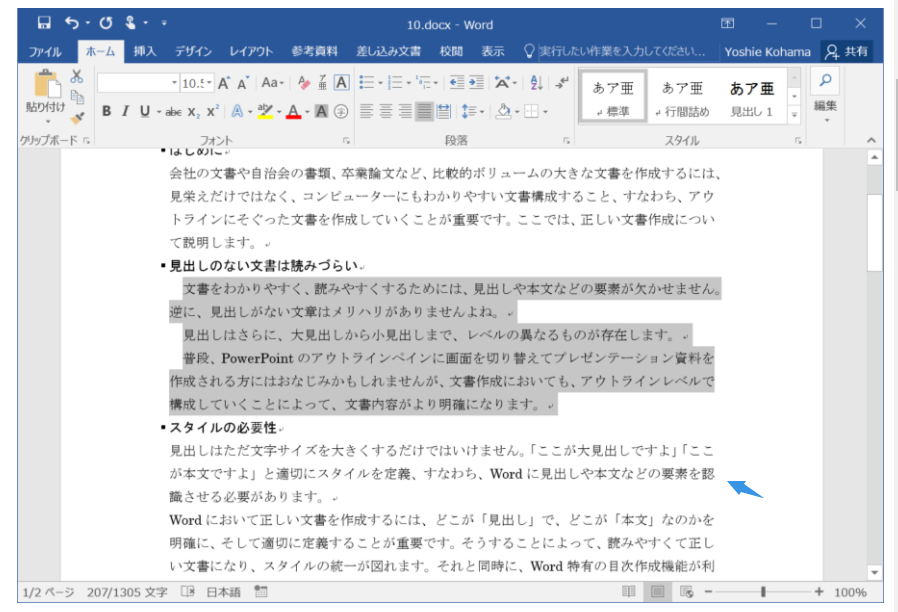
PR
コメント
プロフィール
HN:
office
性別:
非公開
カテゴリー
最新記事
(10/20)
(10/20)
(10/19)
(10/19)
(10/17)
